天正建筑CAD思维导图【CAD教程】【建筑设计】
- 格式:pdf
- 大小:7.03 MB
- 文档页数:8



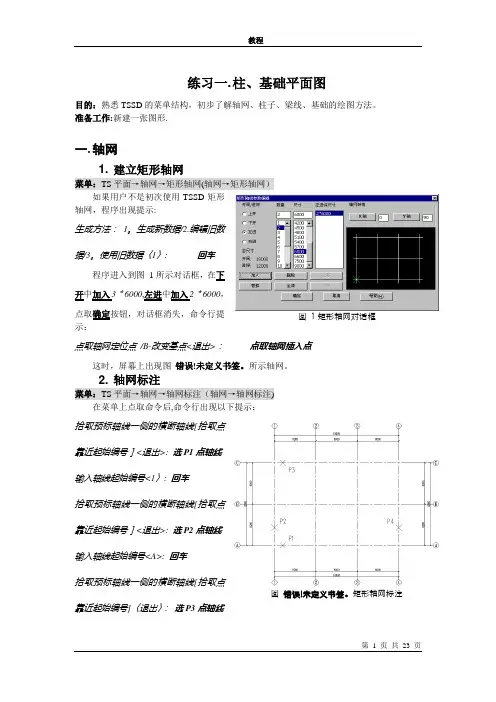
练习一. 柱、基础平面图目的:熟悉TSSD 的菜单结构,初步了解轴网、柱子、梁线、基础的绘图方法。
准备工作:新建一张图形.一. 轴网1. 建立矩形轴网菜单:TS 平面→轴网→矩形轴网(轴网→矩形轴网)如果用户不是初次使用TSSD 矩形轴网,程序出现提示:生成方法: 1。
生成新数据/2.编辑旧数据/3。
使用旧数据〈1〉:回车程序进入到图 1所示对话框,在下开中加入3*6000,左进中加入2*6000,点取确定按钮,对话框消失,命令行提示:点取轴网定位点 /B-改变基点<退出>: 点取轴网插入点这时,屏幕上出现图 错误!未定义书签。
所示轴网。
2. 轴网标注菜单:TS 平面→轴网→轴网标注(轴网→轴网标注)在菜单上点取命令后,命令行出现以下提示:拾取预标轴线一侧的横断轴线[拾取点靠近起始编号]<退出>: 选P1点轴线 输入轴线起始编号<1〉: 回车 拾取预标轴线一侧的横断轴线[拾取点靠近起始编号]<退出>: 选P2点轴线 输入轴线起始编号<A>: 回车拾取预标轴线一侧的横断轴线[拾取点靠近起始编号]〈退出〉: 选P3点轴线图 1矩形轴网对话框图 错误!未定义书签。
矩形轴网标注输入轴线起始编号<1〉: 回车拾取预标轴线一侧的横断轴线[拾取点靠近起始编号]〈退出>: 选P4点轴线 输入轴线起始编号<A 〉: 回车拾取预标轴线一侧的横断轴线[拾取点靠近起始编号]<退出〉: 回车标注好的轴线如图 错误!未定义书签。
所示。
在系统的缺省情况下,轴线将被显示成点划线,如果您在绘图中经常要捕捉轴线交点,可以通过点取点划开关命令,把轴线临时显示成实线;在出图前,再用点划开关命令把轴线变成点划线.二. 建立柱网1. 方柱插入菜单:TS 平面→柱子→插方类柱 (柱子→插方类柱)在菜单上点取命令后,出现图 2所示对话框,在对话框中输入图 2中的数据,然后点取区域按钮,这时命令行上出现提示:点取柱插入区域第一角点〈退出〉: 图 3中P1 点取柱插入区域第二角点〈退出〉: 图 3中P2生成如图 3柱网.2. 柱集中标注菜单:TS 平面→柱子→柱集中标注(柱子→柱集中标) 在菜单上点取命令后,出现图 错误!未定义书签。

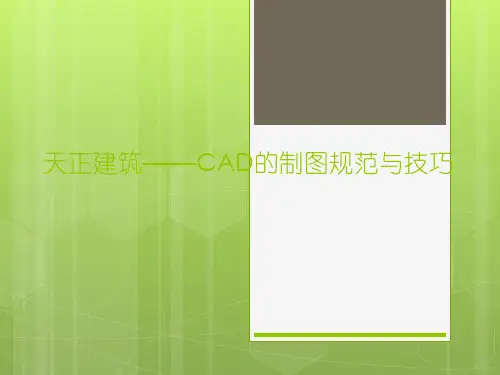
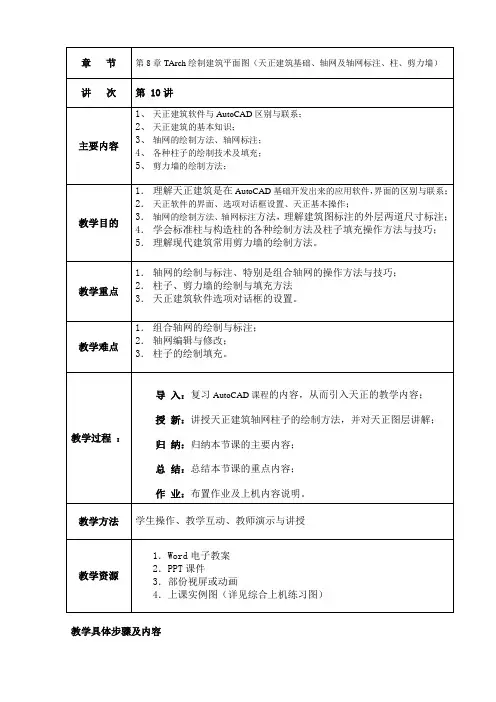
教学具体步骤及内容轴网柱子→两点轴标(LDZB)本命令对始末轴线间的一组平行轴线(直线轴网与圆弧轴网的进深)或者径向轴线(圆弧轴线的圆心角)进行轴号和尺寸标注。
单击【两点轴标】菜单命令后,首先显示无模式对话框如图所示:[起始轴号]希望起始轴号不是默认值1或者A时,在此处输入自定义的起始轴号,可以使用字母和数字组合轴号。
[共用轴号]勾选后表示起始轴号由所选择的已有轴号后继数字或字母决定。
[单侧标注]表示在当前选择一侧的开间(进深)标注轴号和尺寸。
[双侧标注]表示在两侧的开间(进深)均标注轴号和尺寸。
提示在命令行点取要标注的始末轴线,以下标注直线轴网,在单侧标注的情况下,选择轴线的哪一侧就标在哪一侧。
3、圆弧轴网的绘制与标注圆弧轴网由一组同心弧线和不过圆心的径向直线组成,常组合其他轴网,端径向轴线由两轴网共用,由命令【绘制轴网】中的“圆弧轴网”标签执行。
绘制如下表格的圆弧轴网:名称从圆心至外进深5000,2400,4000开间40,30说明:开间是角度,进深一定要注意是从圆心至外录入。
圆弧轴网的标注圆弧轴网的标注与直线轴网相近,特别注意开间圆心边不标轴号,只标开间尺寸。
教学总结:本次课完成的对天正基础进行了讲解,特别是天正绘图前的基本设置,以及与AutoCAD的联系与区别理解。
并完成的了轴网的绘制、标注、编辑;柱子的绘制、填充、编辑;轴线生墙,剪力墙绘制、轴线生墙等知识。
作业布置:1、复习本次课的相应内容。
2、预习绘制与编辑墙线的各种方法,门与窗的绘制方法。
上机作业:精品课程项目六-1;教学具体步骤及内容教学总结:本次课完成的对天正建筑的墙体各种绘制方法以及墙体的编辑等各种工具,还讲了门窗的各种操作方法与技巧。
这部份与第一次的轴网、柱是建筑平面施工图最重要的主成部份,它们的完标志着平面图完成了50%,所以同学们要加强练习。
理解各种操作技巧。
作业布置:1、复习本次课的相应内容。
2、预习房间与屋顶,楼梯与其它他。


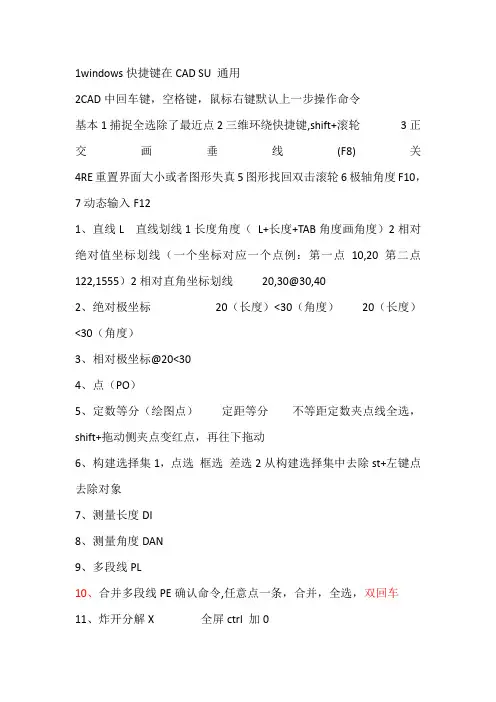
1windows快捷键在CAD SU 通用2CAD中回车键,空格键,鼠标右键默认上一步操作命令基本1捕捉全选除了最近点2三维环绕快捷键,shift+滚轮3正交画垂线(F8)关4RE重置界面大小或者图形失真5图形找回双击滚轮6极轴角度F10,7动态输入F121、直线L 直线划线1长度角度(L+长度+TAB角度画角度)2相对绝对值坐标划线(一个坐标对应一个点例:第一点10,20第二点122,1555)2相对直角坐标划线20,30@30,402、绝对极坐标20(长度)<30(角度)20(长度)<30(角度)3、相对极坐标@20<304、点(PO)5、定数等分(绘图点)定距等分不等距定数夹点线全选,shift+拖动侧夹点变红点,再往下拖动6、构建选择集1,点选框选差选2从构建选择集中去除st+左键点去除对象7、测量长度DI8、测量角度DAN9、多段线PL10、合并多段线PE确认命令,任意点一条,合并,全选,双回车11、炸开分解X 全屏ctrl 加012、13、多边形POL注意内接与外切,方便计算边长之类的东西。
14、圆C 3切点(绘图圆)15、圆REC(倒角,圆角)15.圆弧A16.图案填充H:17.抹灰;ARSAND18.水面;AR—RROOF19.草:GRASS20.钢筋混凝土比列的用法1.比列小于1:50——填充SOLID2.比列大于1:50——填充两次:斜线和AR——CONC 编辑命令:1.删除E2.复制CO基点3镜像;MIRROR4.偏移;O5.阵列:AR阵列没有选择对话框怎么办?1.工具--自定义--编辑程序参数--找到AR*ARRAY+CLASSIC2.关闭CAD,重新打开CAD6.移动;M7.Ctrl+1 打开特性对话框8.Ctrl+2 打开图像管理资源器9.10.Ctrl+N 新建11.12.Ctrl+shift+s 另存与13.Ctrl+y 重做14.缩放:SC15.旋转:RO1.旋转步骤:命令--确定命令--选择对象16.拉伸:S1 选择框必须是差选,《右半边必须框在一起》2.拉伸谁差选框就截止到谁10,修剪tr1.大量且繁复的修剪tr确认-选择边界--确认边界--修剪多余2大量且复杂的修剪Tr--双回车快两下3.tr还可以延伸先点tr然后空格需要点shif+tR11.延伸EX1.大量且繁复的延伸,EX 确认-选择边界--确认边界--延伸2大量且复杂的延伸EX -双回车快两下12.打断,打断余点13.倒角CHA1丁字路口靠近谁往那边导2倒角不是导直角,是相交与一点的两条线段14.圆角F15.分解x天正1.cad图元组成元素:点,线,面2.天正图元组成元素:墙,门窗,楼梯,,,,,3.尽量保证天正图元的完整性:1 最大程度保证使用天正图元;2 局部可用CAD图元修饰《格式刷》 4.打开天正所绘制的图时,就用天正打开5.天正可以绘制三维信息(3DO)6.天正工具栏ctrl+重复使用是左键下拉,临时使用右键下拉;轴网柱子1直线轴网的创建与标注1上下开间,左右进深的用法2模数2轴号的添加与编辑1 轴号的标注顺序,从左到右(最左下角边开始标),从下到上2开间方向1,2,3,3,4,5,。
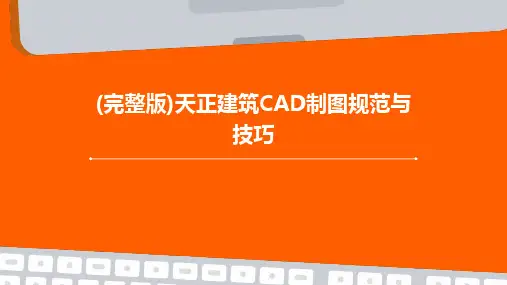
天正建筑CAD课程介绍在当今的建筑设计领域,计算机辅助设计(CAD)已经成为不可或缺的工具。
而天正建筑 CAD 作为一款专门为建筑行业设计开发的软件,更是受到了广泛的关注和应用。
这门课程将带领您深入了解和掌握天正建筑 CAD 的强大功能,为您的建筑设计之路打下坚实的基础。
一、课程背景随着建筑行业的不断发展,对于设计效率和质量的要求越来越高。
传统的手绘设计方式已经无法满足现代建筑设计的需求,而 CAD 软件的出现则为建筑设计师提供了更加高效、精确和便捷的设计手段。
天正建筑 CAD 作为一款国产的建筑设计软件,凭借其强大的功能和良好的用户体验,在国内建筑设计领域占据了重要的地位。
二、课程目标本课程旨在让学员熟练掌握天正建筑CAD 的基本操作和高级应用,能够独立完成各类建筑设计项目。
具体目标包括:1、熟悉天正建筑 CAD 的界面和操作流程,掌握常用工具的使用方法。
2、掌握建筑平面图、立面图、剖面图的绘制方法和技巧。
3、学会使用天正建筑CAD 进行建筑构件的设计和布置,如墙体、门窗、楼梯等。
4、能够运用天正建筑 CAD 进行建筑标注和文字说明的添加。
5、了解天正建筑 CAD 与其他相关软件(如 AutoCAD)的协同工作方法。
三、课程内容1、天正建筑 CAD 基础知识软件界面介绍:包括菜单栏、工具栏、绘图区、状态栏等。
基本操作命令:如新建文件、打开文件、保存文件、图形缩放、平移等。
坐标系和绘图单位的设置。
2、建筑平面图绘制墙体绘制:包括直线墙、弧线墙、多段线墙等的绘制方法,以及墙体厚度、高度、材质等属性的设置。
门窗插入:掌握各种类型门窗的插入方法,以及门窗尺寸和位置的调整。
房间布置:学会使用房间工具进行房间的划分和标注。
楼梯绘制:了解楼梯的类型和绘制方法,包括直跑楼梯、双跑楼梯、弧形楼梯等。
3、建筑立面图绘制立面生成:根据平面图自动生成建筑立面图,并进行必要的调整和修改。
立面构件绘制:如阳台、雨篷、檐口等的绘制方法。
天正CAD建筑设计课程课程编码:PT_TRA教学软件:天正建筑2014课时:20H费用:1000RMB/人课程简介:适合人群:学生、有AutoCAD操作基础人员、建筑设计从业人员课程深度:天正建筑入门及高级课程课程内容:天正建筑是一款基于AutoCAD绘图软件平台二次开发,用于建筑施工图设计的工具集软件。
对AutoCAD有一定基础的用户非常容易上手学习并用于建筑绘图是国内的主流建筑绘图软件。
学员在课程中将掌握天正建筑的功能应用及设计流程,软件合实例教学帮助学员更深入了解和掌握天正建筑用于建筑设计的基础操作及软件运行原理。
培训讲师均有相关行业背景,并具有完整设计经验。
课程目标:通过学习学员可以快速掌握天正建筑的操作及设计流程,帮助学员利用专业软件加速二维、三维设计,帮助学员快速完成施工图的绘制!建筑制图规范说明·建筑基本结构·建筑结构分类及作用·建筑制图标准·……轴网、柱子的创建与编辑·轴网、柱子的创建·轴网柱子的编辑·轴网标注·……墙体的创建与编辑·墙体的创建·墙体的编辑·墙体工具的应用·……门、窗的创建与编辑·门、窗的创建·门、窗的参数编辑·门、窗明细表创建·……房间及屋顶的创建·房间的创建及统计·屋顶的创建·屋顶的参数编辑·……楼梯及室内设施·各种楼梯的创建·扶手的创建及设置·室内设施的绘制·……尺寸、文字、符号标注·尺寸标注·文字标注·符号标注·……建筑立面图绘制·立面图生成设置·立面图创建·立面图修改·……剖面图的绘制·剖面图的生成·剖面图的处理·……·。
练习一. 柱、基础平面图目的:熟悉TSSD 的菜单结构,初步了解轴网、柱子、梁线、基础的绘图方法。
准备工作:新建一张图形。
一. 轴网1. 建立矩形轴网菜单:TS 平面→轴网→矩形轴网(轴网→矩形轴网)如果用户不是初次使用TSSD 矩形轴网,程序出现提示:生成方法: 1。
生成新数据/2.编辑旧数据/3.使用旧数据〈1>:回车程序进入到图 错误!未定义书签。
所示对话框,在下开中加入3*6000,左进中加入2*6000,点取确定按钮,对话框消失,命令行提示:点取轴网定位点 /B-改变基点〈退出〉:点取轴网插入点这时,屏幕上出现图 1所示轴网。
2. 轴网标注菜单:TS 平面→轴网→轴网标注(轴网→轴网标注)在菜单上点取命令后,命令行出现以下提示:拾取预标轴线一侧的横断轴线[拾取点靠近起始编号]〈退出〉: 选P1点轴线 输入轴线起始编号〈1>: 回车 拾取预标轴线一侧的横断轴线[拾取点靠近起始编号]<退出>: 选P2点轴线 输入轴线起始编号〈A 〉: 回车 拾取预标轴线一侧的横断轴线[拾取点靠近起始编号]〈退出>: 选P3点轴线图 错误!未定义书签。
矩形轴网对话框图 1矩形轴网标注输入轴线起始编号<1>: 回车拾取预标轴线一侧的横断轴线[拾取点靠近起始编号]<退出〉: 选P4点轴线 输入轴线起始编号<A 〉: 回车拾取预标轴线一侧的横断轴线[拾取点靠近起始编号]<退出>: 回车标注好的轴线如图 1所示。
在系统的缺省情况下,轴线将被显示成点划线,如果您在绘图中经常要捕捉轴线交点,可以通过点取点划开关命令,把轴线临时显示成实线;在出图前,再用点划开关命令把轴线变成点划线。
二. 建立柱网1. 方柱插入菜单:TS 平面→柱子→插方类柱 (柱子→插方类柱)在菜单上点取命令后,出现图 2所示对话框,在对话框中输入图 2中的数据,然后点取区域按钮,这时命令行上出现提示:点取柱插入区域第一角点〈退出>: 图 3中P1 点取柱插入区域第二角点<退出>:图 3中P2生成如图 3柱网。
柱、基础平面图目的:熟悉TSSD的菜单结构,初步了解轴网、柱子、梁线、基础的绘图方法。
准备工作:新建一张图形。
一.轴网1. 建立矩形轴网菜单:TS平面→轴网→矩形轴网(轴网→矩形轴网)如果用户不是初次使用TSSD矩形图错误!未指定顺序。
矩形轴网对话框输入轴线起始编号<1>:回车拾取预标轴线一侧的横断轴线[拾取点靠近起始编号]<退出>:选P4点轴线 输入轴线起始编号<A>:回车拾取预标轴线一侧的横断轴线[拾取点靠近起始编号]<退出>:回车标注好的轴线如错误!未指定书签。
所示。
在系统的缺省情况下,轴线将被显示成点划线,如果您在绘图中经常要捕捉轴线交点,可以通过点取点划开关命令,把轴线临时显示成实线;在出图前,再用点划开关命令把轴线变成点划线。
二. 建立柱网1. 方柱插入菜单:TS 平面→柱子→插方类柱(柱子→插方类柱)在菜单上点取命令后,出现错误!未指定书签。
框,在对话框中输入错误!未指定书签。
区域按钮,这时命令行上出现提示:点取柱插入区域第一角点<退出>: 错误!生成如 2. 柱集中标注菜单:TS 平面→柱子→柱集中标注(柱子→柱集中标)在菜单上点取命令后,出现错误!未指定书签。
所示对话框,输入柱子相关的标注数据后,点取确定按钮,这时命令行上出现提示:点取要标注的点: 错误!未指定书签。
中P3 点取文字位置<退出>:错误!未指定书签。
中P4图错误!未指定顺序。
柱集中标注对话框3. 柱详图菜单:TS 构件→矩形柱截面(柱子→矩形截面)首先利用AutoCAD 中的Erase 命令擦除错误!未指定书签。
中P5处的柱子,然后点取菜单。
在菜单上点取命令后,出现错误!未指定书签。
所示对话框:填写好相应的数据,并关闭编号和轴标选项后,点取OK 按请选择图形插入点: 错误!未指定书签。
中P5至此,我们已经初步了解了TSSD 软件中轴网和柱子的功能,下面我们来进一步了解TSSD 中的梁线绘制功能。